
Senast uppdaterad den

Behöver du hålla din iPhone tyst? Du kanske vill använda tyst läge, som blockerar alla ljud och vibrationer. Den här guiden visar hur du använder den.
I ett viktigt möte? Det är viktigt att blockera alla avbrott medan du arbetar, och det kanske inte räcker att sänka volymen på din iPhone.
Du vill inte stäng av din iPhone, antingen. Tack och lov kommer iPhone med en inbyggd switch som gör att du snabbt kan aktivera eller inaktivera tyst läge på din iPhone. Du kan också hantera den här inställningen från din telefon genom att ändra några inställningar.
Om du är i tyst läge kommer du inte att höra några ringningar, larm, vibrationer eller andra typer av varningar från din iPhone. Om du vill veta hur du använder det, här är vad du behöver göra för att aktivera eller inaktivera tyst läge på en iPhone.
Använda Ring/Silent Switch på en iPhone
Det enklaste sättet att sätta din iPhone i tyst läge är genom med knappen Ring/Tyst. Om du är ny på iPhone kanske du inte vet att den finns där. Det låter dig enkelt skjuta din iPhone in och ut ur tyst läge.
Du hittar knappen Ring/Tyst på vänster sida av din iPhone. Om du trycker på reglaget på ett eller annat sätt aktiveras eller inaktiveras tyst läge.
Notera: Du bör kunna slå på eller av den med hjälp av din miniatyrbild. Om du har svårt, prova ett gem.
När tyst läge är aktiverat ser du en röd-orange färg på omkopplaren (visas nedan). När du inaktiverar tyst läge ser du inte längre den orange färgen.
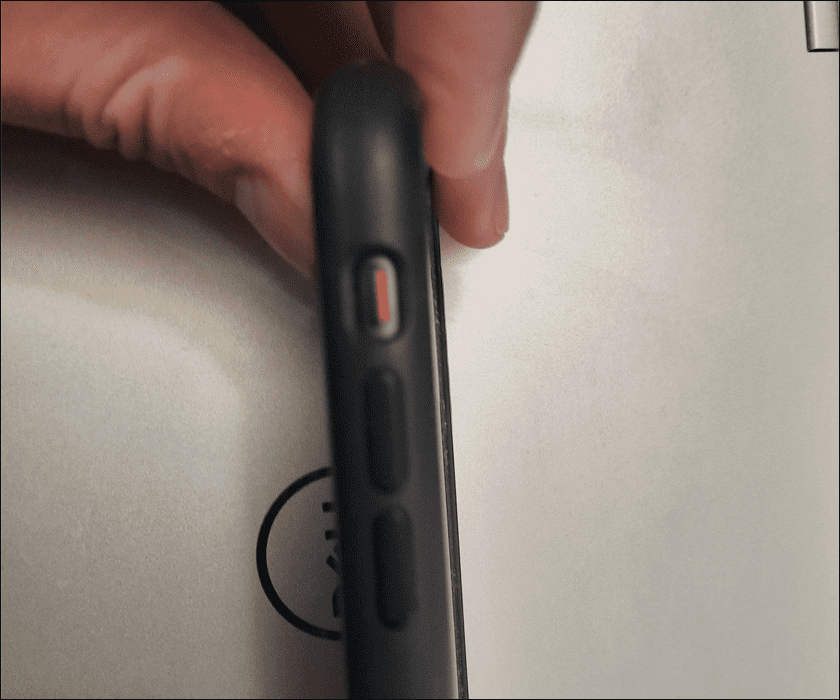
En annan visuell signal som du kommer att se på din skärm. När tyst läge är aktiverat visas ett litet meddelande längst upp på skärmen för att meddela dig.
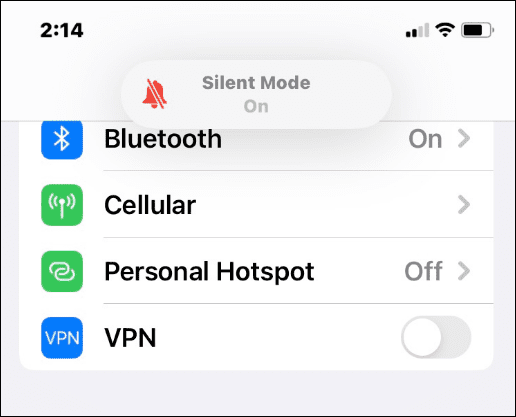
När tyst läge är inaktiverat ser du en Ringer aviseringsmeddelande överst för att varna dig om att din iPhones ljud är aktiverat.
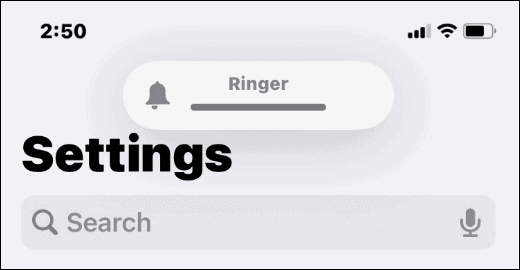
Hur man stänger av tyst läge på iPhone
Behöver du snabbt stänga av tyst läge på din iPhone? Om du behöver en snabb uppfräschning är det så här du gör.
För att stänga av tyst läge på en iPhone, tryck på den fysiska Ring/Tyst-omkopplaren så att den orange etiketten inte syns. Detta kommer omedelbart att stänga av tyst läge, vilket återställer din volym och vibrationsnivåer till dina vanliga inställningar.
Om du vill aktivera tyst läge igen, dra helt enkelt reglaget bakåt så att den orange etiketten syns.
Hur man aktiverar eller inaktiverar tyst läge på iPhone via Inställningar
Du kan också aktivera och inaktivera tyst läge på din iPhone genom att öppna enhetens inställningsmeny. Detta är ett bra alternativ om du fysiskt inte kan vända strömbrytaren. Det fungerar också om strömbrytaren bryts eller inte fungerar korrekt.
För att aktivera och inaktivera tyst läge på iPhone via Inställningar, använd dessa steg:
- Öppen inställningar och tryck på Tillgänglighet alternativ.
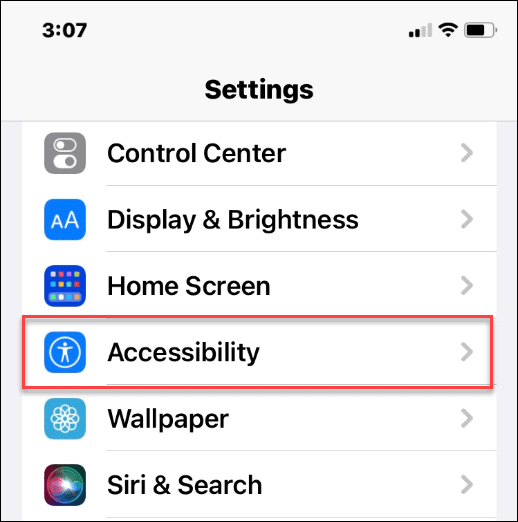
- Under Fysisk och motorisk avsnitt, tryck Rör.
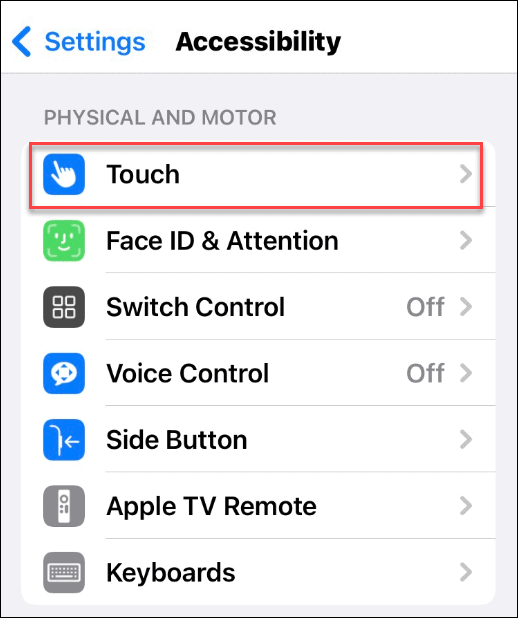
- I den Rör menyn, tryck på AssistiveTouch alternativ.
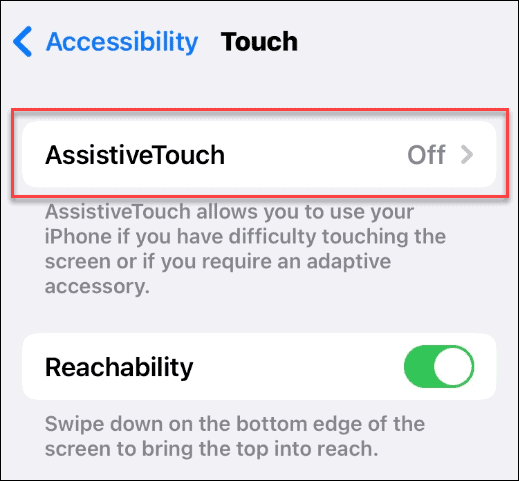
- Växla på AssistiveTouch växla för att aktivera funktionen.
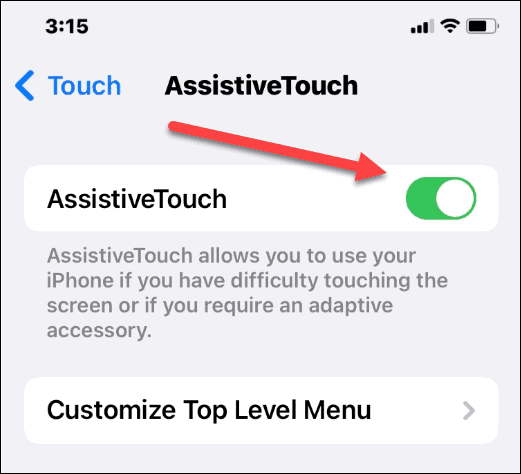
- När AssistiveTouch är aktiverat trycker du av den lilla grå cirkeln till höger sida av skärmen.
- Det kommer att visa en grå ruta med olika alternativ – tryck på Enhet från lådan.
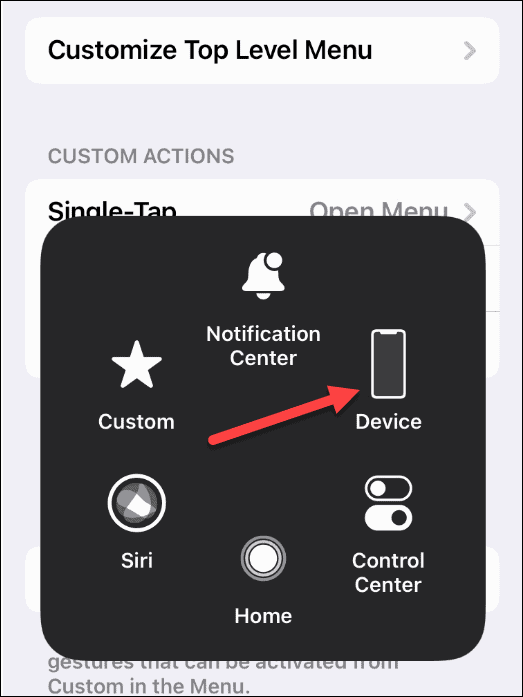
- Nu kan du trycka på Ljud av/slå på för att aktivera och inaktivera tyst läge.
- När du Stum, aktiverar det tyst läge på din iPhone. När du Slå på ljudet, inaktiverar det tyst läge på din iPhone.
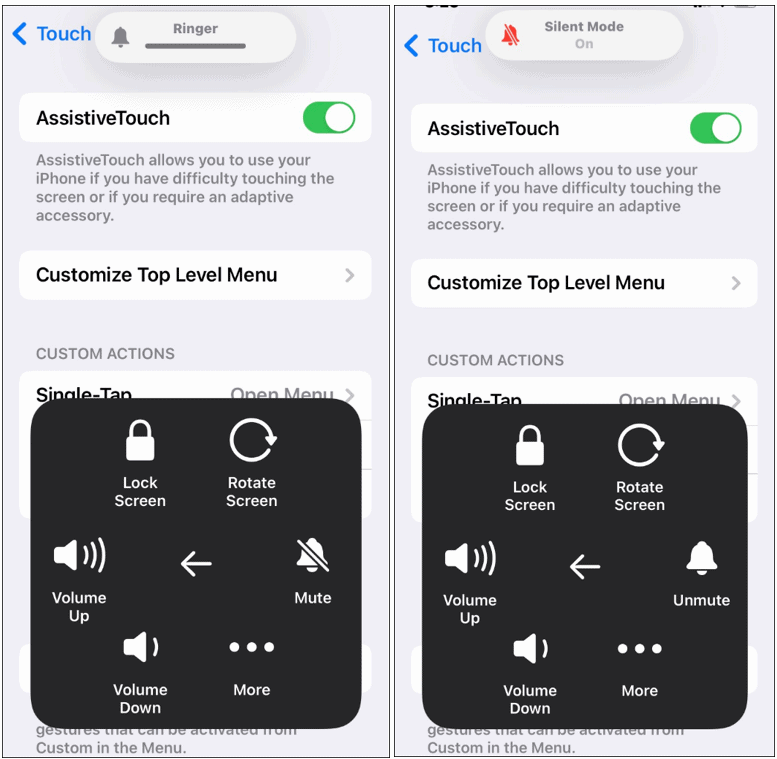
Fler iPhone-tips och tricks
Oavsett om du är på ett läkarbesök, i ett viktigt möte eller vill visa respekt för andra på bio, har din iPhone dig täckt, tack vare tyst läge. Att använda den fysiska omkopplaren är tillräckligt enkelt, men du kanske vill komma åt den från telefonens skärm.
Båda metoderna fungerar - följ bara stegen ovan för att aktivera eller inaktivera tyst läge på din iPhone. Vill du snabbt komma åt dina andra inställningar? Du kanske vill börja med hjälp av kontrollcentret.
För mer om hur du använder din iPhone, kolla in hur man ritar på ett foto eller ta foton med lång exponering.
Så här hittar du din Windows 11-produktnyckel
Om du behöver överföra din Windows 11-produktnyckel eller bara behöver den för att göra en ren installation av operativsystemet,...
Så här rensar du Google Chromes cache, cookies och webbhistorik
Chrome gör ett utmärkt jobb med att lagra din webbhistorik, cache och cookies för att optimera webbläsarens prestanda online. Hennes hur man...
Prismatchning i butik: Hur du får onlinepriser när du handlar i butiken
Att köpa i butik betyder inte att du måste betala högre priser. Tack vare prismatchningsgarantier kan du få onlinerabatter när du handlar i...
Hur man skänker en Disney Plus-prenumeration med ett digitalt presentkort
Om du har njutit av Disney Plus och vill dela det med andra, så här köper du en Disney+ presentprenumeration för...



